Preuzmite Intel USB upravljačke programe i postavke isocUSB upravljačkog programa
Android Savjeti I Trikovi / / August 05, 2021
Prilagođeni ROM | CyanogenMod | Android aplikacije | Ažuriranje firmvera | MiUi | Sve dionice ROM | Lineage OS |
U ovom postu možete preuzmite Intel USB Drivers i isocUSB Driver a mi ćemo vas uputiti da instalirate isti.
Pomoću paketa Intel Android * USB Driver možete povezati Windows računalo sa Android pametnim telefonom koji radi na Intelovom procesoru iznutra. Možete ga koristiti za bljeskanje firmvera na telefonu. Međutim, USB upravljački programi za Android uređaje specifični su za platformu. Intel USB upravljački program možda neće raditi za svaki OEM uređaj. Ali to nije problem zbog kojeg treba brinuti jer svaki proizvođač pametnih telefona koji izrađuje uređaje izrađuje i kompatibilni USB upravljački program.
U nastavku smo naveli vezu za preuzimanje na Intel USB upravljački program. Također možete slijediti vodič za instalaciju koji slijedi odjeljak za preuzimanje.
Provjerimo sada koji sustavi (i domaćin računalo i Android) podržavaju Intel USB upravljački program.

Domaćinski sustavi koji podržavaju Intel USB upravljački program
- Windows® 10 (32/64-bitni)
- Windows 8.1 (32/64-bitni)
- Windows 8 (32/64-bitni)
- Windows 7 (32/64-bitni)
- Windows Vista (32/64-bitni)
- Windows XP (samo 32-bitni)
Popis Android operativnog sustava koji podržava Intel USB upravljački program
- Android 2.3.7 - Licitari (GB)
- Android 4.0.x - Sendvič sa sladoledom (ICS)
- Android 4.4 - Kit Kat
- Android 5.x - Lizalica
Preuzmite Intel USB upravljačke programe i postavke isocUSB upravljačkog programa
- isoc USB Setup v1.0.4: Preuzmi ovdje
- isoc USB Setup v1.2.0: Preuzmi ovdje
- Intel USB upravljački programi: Preuzmi ovdje
Kako instalirati Intel USB upravljačke programe i postavljanje isocUSB upravljačkog programa
Evo točnih koraka koje morate slijediti za instalaciju Intel USB upravljačkih programa.
Korak 1 Prvo morate preuzeti instalacijski program Intel USB Driver.
Korak 2 Pokrenite instalacijski program i prihvatite kontrolu korisničkog računa sustava Windows (UAC).
Korak-3 Vidjet ćete zaslon čarobnjaka za postavljanje. Klik Sljedeći nastaviti.
Bilješka: Ako instalacijski program otkrije stariju verziju upravljačkog programa, prvo ga morate deinstalirati.
 Korak-4 Sljedeći ćete put vidjeti Intel Android USB upravljački program za krajnjeg korisnika (EULA). Klik Slažem se.
Korak-4 Sljedeći ćete put vidjeti Intel Android USB upravljački program za krajnjeg korisnika (EULA). Klik Slažem se.
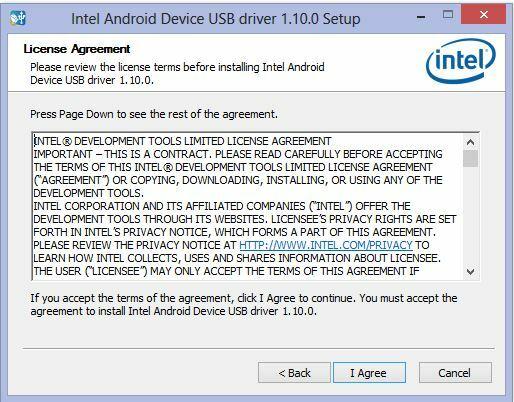
Korak-5 Vidjet ćete opciju za odabir komponenata za instaliranje. Kliknite na Sljedeći gumb za nastavak.

Korak-6 Odaberite put za instalaciju i kliknite Instalirati.
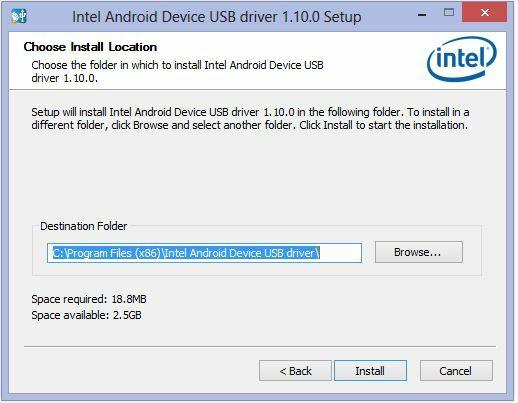
Korak-7 Instalacijski program sada će instalirati Android USB upravljačke programe. Ovo može potrajati dok se ne završi.
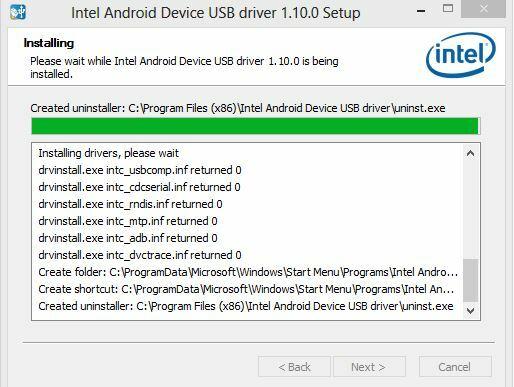
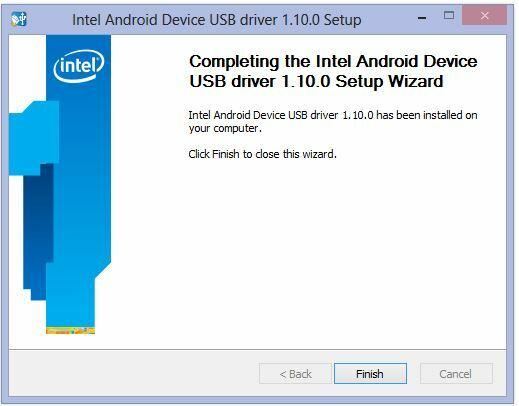
Korak-8 Nakon završetka instalacije kliknite u redu na skočnoj bilješci> zatim kliknite na Završi za zatvaranje instalacijskog programa.
Dakle, to je to, momci. Sada ste uspješno instalirali Intel USB upravljačke programe. Sada možete bljesnuti bilo koji dio ROM-a ili druge programe na vašem pametnom telefonu sa sustavom Intel Chipset.



